本文实例为大家分享了Android二级横向菜单的实现过程.效果如上图: 这种横向的二级菜单在很多的app都有所应用.效果看起来还是非常的美观的.也算
本文实例为大家分享了Android二级横向菜单的实现过程.效果如上图:
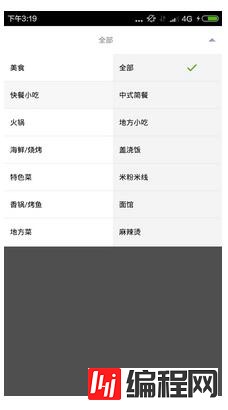
这种横向的二级菜单在很多的app都有所应用.效果看起来还是非常的美观的.也算是项目需要,自己也就学了一下这个效果,首先说一下逻辑.实现的方式其实并不是很难..只不过逻辑上可能有点复杂.原理其实就是一个按钮.当触发按钮的时候弹出PopWindow.PopWindow由两个ListView构成..对两个ListView适当的适配.就可以实现这个效果了..
实现这种效果可以有两种不同的方式..一种是直接在布局文件layout.xml中写..最上方的可以是一个按钮.也可以是多个按钮..多个按钮就可以使用RadioGroup去实现..下方则采用ScrollView去实现也是可以的..
不过我还是说一下第二种方式..直接用Java去写这个布局..通过使用自定义控件的方式实现这个效果..既然是自定义,那么首先我们需要继承一个布局.布局可以使用LinearLayout或者RelativeLayout.
setValue()方法..
setValue()方法是自定义的方法..主要是用于加载布局.以及在布局当中添加相关的View.没有加载任何的xml文件..
@SuppressLint("ResourceAsColor")
public void setValue(ArrayList<String> textArray, ArrayList<View> viewArray) {
if (mContext == null) {
return;
}
LayoutInflater inflater = (LayoutInflater) mContext.getSystemService(Context.LAYOUT_INFLATER_SERVICE);
mTextList = textArray;
for (int i = 0; i < viewArray.size(); i++) {
//这里就添加了一个View..
final RelativeLayout r = new RelativeLayout(mContext);
int maxHeight = (int) (displayHeight * 0.5); //定义布局的高度..
RelativeLayout.LayoutParams rl = new RelativeLayout.LayoutParams(RelativeLayout.LayoutParams.MATCH_PARENT, maxHeight);
r.addView(viewArray.get(i), rl); //在布局中添加View并指定参数
mViewList.add(r);
r.setTag(SMALL);
//定义最上方的按钮,并在布局中添加这个按钮。并设置按钮的text
ToggleButton tButton = (ToggleButton) inflater.inflate(R.layout.toggle_button, this, false);
addView(tButton);
mToggleList.add(tButton);
tButton.setTag(i);
tButton.setText(mTextList.get(i));
//用于实现当PopWindow显示时.再次点击收回PopWindow
r.setOnClickListener(new OnClickListener() {
@Override
public void onClick(View v) {
onPressBack();
}
});
r.setBackgroundColor(mContext.getResources().getColor(R.color.popup_main_background));
//当按钮被点击后需要触发的监听
tButton.setOnClickListener(new OnClickListener() {
@Override
public void onClick(View view) {
ToggleButton tButton = (ToggleButton) view;
if (selectedButton != null && selectedButton != tButton) {
selectedButton.setChecked(false);
}
selectedButton = tButton;
selectPosition = (Integer) selectedButton.getTag();
startAnimation();
if (mOnButtonClickListener != null && tButton.isChecked()) {
mOnButtonClickListener.onClick(selectPosition);
}
}
});
}
}
那么设置完了布局的样式后..只有一个ToggleButton按钮.点击后没有任何的效果.我们需要去定义一个新的View视图.用于点击按钮后需要显示的弹出窗.那么这个弹出窗也需要自定义..
弹出窗则采用两个ListView的形式进行显示.在布局中将两个ListView进行添加.对每一个ListView设置相应的适配器.然后将这个View添加到上面的主View当中.就可以实现当button被点击后,弹出窗在下方进行显示的效果..
ChildView() 弹出窗View的布局实现方式..
这里定义了这个View,并完成相应的初始化操作.设置对应的适配器也就完成了..
package com.example.view;
import java.util.ArrayList;
import java.util.LinkedList;
import android.content.Context;
import android.util.AttributeSet;
import android.util.SparseArray;
import android.view.LayoutInflater;
import android.view.View;
import android.widget.LinearLayout;
import android.widget.ListView;
import com.example.adapter.TextAdapter;
import com.example.expandtabview.R;
public class ChildView extends LinearLayout {
private ListView regionListView; //主ListView
private ListView plateListView; //子ListView
//主ListView每一个Item对应的text
private String LeftFaString[] = new String[] { "美食", "快餐小吃", "火锅", "海鲜/烧烤",
"特色菜", "香锅/烤鱼", "地方菜", "东南亚菜", "西餐", "日韩料理" };
//子ListView每一个Item对应的text..采用了二维数组的实现方式..
private String LeftCh1String[][] = new String[][] {
{ "全部" },
{ "全部", "中式简餐", "地方小吃", "盖浇饭", "米粉米线", "面馆", "麻辣烫", "黄焖鸡米饭",
"鸭脖卤味", "饺子馄饨", "炸鸡炸串", "包子/粥", "零食", "生煎锅贴", "冒菜" },
{ "全部", "其他火锅" }, { "全部", "小龙虾" }, { "全部" }, { "全部", "香锅", "烤鱼" },
{ "全部", "鲁菜", "川菜", "其他" }, { "全部" },
{ "全部", "意面披萨", "西式快餐", "其他西餐" }, { "全部", "韩式简餐", "韩国料理" } };
//添加主ListView中的数据信息
private ArrayList<String> groups = new ArrayList<String>();
//添加子ListView中的数据信息
private LinkedList<String> childrenItem = new LinkedList<String>();
//稀疏数组
private SparseArray<LinkedList<String>> children = new SparseArray<LinkedList<String>>();
//为ListView设置适配器
private TextAdapter plateListViewAdapter;
private TextAdapter earaListViewAdapter;
//监听事件的设置
private OnSelectListener mOnSelectListener;
private int tEaraPosition = 0; //用于保存当前主ListView被点击的Item对应的Position.
private int tBlockPosition = 0; //用于保存当前子ListView被点击的Item对应的Position.
private String showString = "";
public ChildView(Context context) {
super(context);
init(context);
}
public ChildView(Context context, AttributeSet attrs) {
super(context, attrs);
init(context);
}
private void init(Context context) {
LayoutInflater inflater = (LayoutInflater) context
.getSystemService(Context.LAYOUT_INFLATER_SERVICE);
//加载布局,绑定ID.
inflater.inflate(R.layout.view_region, this, true);
regionListView = (ListView) findViewById(R.id.listView);
plateListView = (ListView) findViewById(R.id.listView2);
//初始化ListView中每一个item对应的text
for(int i=0;i<10;i++){
groups.add(LeftFaString[i]);
LinkedList<String> tItem = new LinkedList<String>();
for(int j=0;j<LeftCh1String[i].length;j++){
tItem.add(LeftCh1String[i][j]);
}
children.put(i, tItem);
}
//主ListView列表项的适配器
earaListViewAdapter = new TextAdapter(context, groups,
R.drawable.choose,
R.drawable.choose_eara_item_selector);
earaListViewAdapter.setTextSize(12);
earaListViewAdapter.setSelectedPositionNoNotify(tEaraPosition);
regionListView.setAdapter(earaListViewAdapter);
earaListViewAdapter
.setOnItemClickListener(new TextAdapter.OnItemClickListener() {
@Override
public void onItemClick(View view, int position) {
if (position < children.size()) {
childrenItem.clear();
//获取这一页的所有数据信息..然后唤醒适配器更新数据
childrenItem.addAll(children.get(position));
plateListViewAdapter.notifyDataSetChanged();
}
}
});
if (tEaraPosition < children.size())
childrenItem.addAll(children.get(tEaraPosition));
//子ListView的适配器
plateListViewAdapter = new TextAdapter(context, childrenItem,
R.drawable.choose_item_right,
R.drawable.choose_plate_item_selector);
plateListViewAdapter.setTextSize(12);
plateListViewAdapter.setSelectedPositionNoNotify(tBlockPosition);
plateListView.setAdapter(plateListViewAdapter);
//设置当Item被点击后触发的监听.
plateListViewAdapter
.setOnItemClickListener(new TextAdapter.OnItemClickListener() {
@Override
public void onItemClick(View view, final int position) {
//获取被点击的Item的文字数据
showString = childrenItem.get(position);
if (mOnSelectListener != null) {
mOnSelectListener.getValue(showString);
}
}
});
if (tBlockPosition < childrenItem.size())
showString = childrenItem.get(tBlockPosition);
setDefaultSelect();
}
//设置当前Item的Position.
public void setDefaultSelect() {
//默认选择的Item项
regionListView.setSelection(tEaraPosition);
plateListView.setSelection(tBlockPosition);
}
public String getShowText() {
return showString;
}
public void setOnSelectListener(OnSelectListener onSelectListener) {
mOnSelectListener = onSelectListener;
}
public interface OnSelectListener {
public void getValue(String showText);
}
}
那么最后就剩下适配器了..
ArrayAdapter<String>
这里使用了ArrayAdapter适配器.继承与BaseAdapter.可以用于显示文本数据..我们也都知道,适配器必须要实现的方法就是getView()方法了..那么我们就简单的看一下这个方法..
@SuppressLint("ResourceAsColor") @SuppressWarnings("deprecation")
@Override
public View getView(int position, View convertView, ViewGroup parent) {
TextView view;
if (convertView == null) {
view = (TextView) LayoutInflater.from(mContext).inflate(R.layout.choose_item, parent, false);
} else {
view = (TextView) convertView;
}
view.setTag(position);
String mString = "";
if (mListData != null) {
if (position < mListData.size()) {
mString = mListData.get(position);
}
} else if (mArrayData != null) {
if (position < mArrayData.length) {
mString = mArrayData[position];
}
}
if (mString.contains("不限"))
view.setText("不限");
else
view.setText(mString);
view.setTextSize(TypedValue.COMPLEX_UNIT_SP,textSize);
if (selectedText != null && selectedText.equals(mString)) {
view.setBackgroundDrawable(selectedDrawble);//设置选中的背景图片
} else {
view.setBackgroundDrawable(mContext.getResources().getDrawable(nORMalDrawbleId));//设置未选中状态背景图片
}
view.setPadding(20, 0, 0, 0);
view.setOnClickListener(onClickListener);
return view;
}
适配的工作还是非常的简单的.仅仅一个TextView就可以搞定了.当然我们也可以写一个比较复杂的样式.在一个Layout内部定义一些复杂的控件.就能够实现更好的效果.
最后再MainActivity中的布局文件中加载这个控件,简单的做一些初始化操作就可以实现了..
package com.example.expandtabview;
import java.util.ArrayList;
import android.app.Activity;
import android.os.Bundle;
import android.view.View;
import android.widget.Toast;
import com.example.view.ExpandTabView;
import com.example.view.ChildView;
public class MainActivity extends Activity {
private ExpandTabView expandTabView;
private ArrayList<View> mViewArray = new ArrayList<View>();
private ChildView viewLeft;
@Override
protected void onCreate(Bundle savedInstanceState) {
super.onCreate(savedInstanceState);
setContentView(R.layout.activity_main);
initView();
initVaule();
initListener();
}
private void initView() {
//初始化控件
expandTabView = (ExpandTabView) findViewById(R.id.expandtab_view);
viewLeft = new ChildView(this);
}
private void initVaule() {
mViewArray.add(viewLeft);
//设置顶部数据信息
ArrayList<String> mTextArray = new ArrayList<String>();
mTextArray.add("全部");
expandTabView.setValue(mTextArray, mViewArray);
expandTabView.setTitle(viewLeft.getShowText(), 0);
}
private void initListener() {
viewLeft.setOnSelectListener(new ChildView.OnSelectListener() {
@Override
public void getValue(String showText) {
onRefresh(viewLeft,showText);
}
});
}
//视图被点击后刷新数据
private void onRefresh(View view, String showText) {
expandTabView.onPressBack();
int position = getPositon(view);
if (position >= 0 && !expandTabView.getTitle(position).equals(showText)) {
expandTabView.setTitle(showText, position);
}
Toast.makeText(MainActivity.this, showText, Toast.LENGTH_SHORT).show();
}
//获取当前的view
private int getPositon(View tView) {
for (int i = 0; i < mViewArray.size(); i++) {
if (mViewArray.get(i) == tView) {
return i;
}
}
return -1;
}
}
这里只是贴了一些核心代码.其他的涉及的一些不重要的代码就不在这里粘贴了..最后放一张图片流程.方便大家去理解.最后给出源代码.

放一个源代码提供下载,方便去理解这个过程:Android实现横向二级菜单
您可能感兴趣的文章:Android编程实现二级下拉菜单及快速搜索的方法Android仿QQ分组实现二级菜单展示
--结束END--
本文标题: Android实现横向二级菜单
本文链接: https://www.lsjlt.com/news/25381.html(转载时请注明来源链接)
有问题或投稿请发送至: 邮箱/279061341@qq.com QQ/279061341
下载Word文档到电脑,方便收藏和打印~
2024-01-21
2023-10-28
2023-10-28
2023-10-27
2023-10-27
2023-10-27
2023-10-27
回答
回答
回答
回答
回答
回答
回答
回答
回答
回答
0